Hem FLV hem de MP4, popüler olarak kullanılan video formatları ve kapsayıcılarıdır. FLV, Flash video anlamına gelir ve Adobe Systems tarafından 2002 yılında geliştirilmiştir. Adobe Flash Player kullanarak çevrimiçi videoları oynatmak için kullanılır. MPEG-4 tarafından kodlanan MP4, masaüstü bilgisayarlarda, cep telefonlarında ve taşınabilir aygıtların bir bölümünde oynatmak için video dosyalarının standardıdır. MP4, H.264 video sıkıştırma kodekini kullanabildiğinden, kalite FLV'den daha iyidir. Bu yüzden bazı insanlar dönüştürmek istiyor MP4 için FLV.
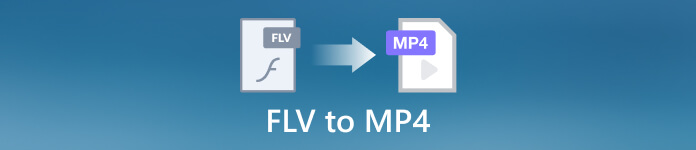
- Bölüm 1: Windows ve Mac'te FLV'yi MP4'e Dönüştürme
- Bölüm 2: FLV Dosyasını Ücretsiz Çevrimiçi MP4'e Dönüştürün
- Bölüm 3: Android'de FLV'yi MP4'e Dönüştürme
- Bölüm 4: FLV'den MP4'e geçiş hakkında SSS
Bölüm 1: Windows ve Mac'te FLV'yi MP4'e Dönüştürme
1. Yol: Kalite Kaybı Olmadan FLV'yi MP4'e Dönüştürme
Video formatını dönüştürmenin maliyetinin kalite kaybı olduğu iyi bilinmektedir. Ancak yazılımın bir kısmı ileri teknoloji kullanarak bu sorunu çözmüştür. Apeaksoft Video Dönüştürücü Ultimateörneğin, çıktı kalitesini olabildiğince optimize edebilen AI teknolojisi ile birlikte gelir. Daha da önemlisi, iş akışını kolaylaştırır ve yeni başlayanlar bunu hızlı bir şekilde yapabilir.

4,000,000 + Yüklemeler
Birden çok FLV dosyasını aynı anda MP4 videolarına dönüştürün.
Video çıkış kalitesini otomatik olarak geliştirin.
Donanım hızlandırmayı kullanarak süreci iyileştirin.
Hemen hemen tüm video ve ses formatlarını destekleyin.
Video formatını FLV'den MP4'e değiştirmek için temel adımlar şunlardır:
1. AdımFLV dosyalarını açPC'nize yükledikten sonra en iyi FLV'den MP4'e dönüştürücüyü çalıştırın. Mac kullanıcıları için başka bir sürümü var. Dönüştürücü penceresine gidin ve Dosya Ekle dönüştürmek istediğiniz tüm FLV dosyalarını açmak için menü.
 2. AdımMP4'i çıkış formatı olarak ayarla
2. AdımMP4'i çıkış formatı olarak ayarlaArdından, Tümünü Şuna Dönüştür profil iletişim kutusunu tetiklemek için sağ üst köşedeki menü. şuraya git: Video sekmesini seçin MP4 sol kenar çubuğunda ve sağ panelde bir hazır ayar seçin. Çözünürlüğü, kare hızını ve diğer parametreleri değiştirmeyi umuyorsanız, vites düğmesine basın ve bunu açılır iletişim kutusunda yapın.
 3. AdımFLV'yi MP4'e çevirin
3. AdımFLV'yi MP4'e çevirinAyarlarla işiniz bittiğinde, ana arayüze geri dönün ve Dosya Bir hedef klasör seçmek için alttaki düğmeye basın. Son olarak, Hepsini dönüştür Video formatını FLV'den MP4'e değiştirmek için düğmesine basın.

Yol 2: HandBrake ile FLV'yi MP4'e Dönüştürme
HandBrake, açık kaynaklı bir video dönüştürücüdür. Bu, herkesin FLV'yi ücretsiz olarak MP4'e dönüştürmek için indirip kullanabileceği anlamına gelir. Yalnızca sınırlı çıktı formatlarını desteklese de MP4'ü içerir.
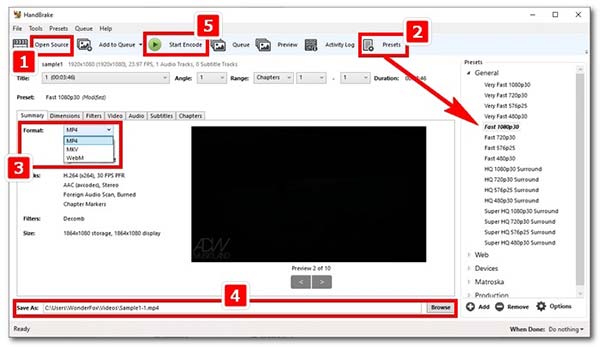
1. AdımÜcretsiz FLV'den MP4'e dönüştürücüyü başlatın. Resmi web sitesinden yükleyebilirsiniz.
2. AdımGit fileto menüsünü seçin ve Açık Kaynakveya Açık Kaynak menü çubuğunun altındaki düğme. Ardından istenen FLV dosyasını açın. Birden çok FLV dosyasını dönüştürmek istiyorsanız, bunları tek bir klasöre koyun ve klasörü doğrudan açın.
3. Adımyerleştirmek ÖZET alttaki sekmeyi aşağı çekin oluşturulan seçenek ve seçin MP4. Ardından tıklayın ve genişletin Önayarları paneline gidin ve uygun bir çözünürlük seçin.
4. AdımArdından, tıklayın Araştır Sonucu kaydetmek üzere belirli bir dizin ayarlamak için alttaki düğme. Sonra tıklayın Encode'u başlat FLV'yi MP4'e dönüştürmeyi başlatmak için düğmesine basın.
3. Yol: VLC Kullanarak FLV'yi MP4'e Dönüştürme
VLC, açık kaynaklı bir medya oynatıcıdır. Büyük bir codec paketi ve çeşitli bonus özellikler içerir. Ayrıca Windows, Mac ve Linux'ta FLV'yi MP4'e dönüştürmenize olanak tanır. Çıktı kalitesini dert etmiyorsanız, işi yapmanın basit bir yoludur.
1. AdımMasaüstünüzde ücretsiz FLV'den MP4'e dönüştürme yazılımını başlatın, Media menüsünü seçin ve Kaydet / dönüştürme.
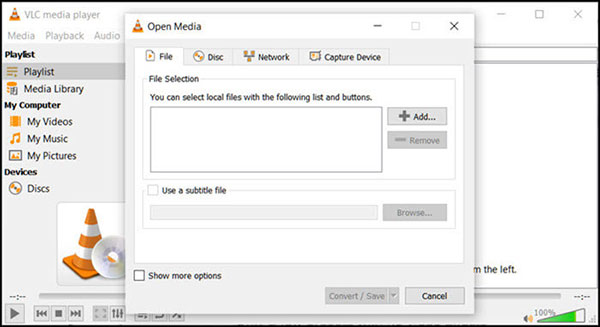
2. AdımTıkla Ekle düğmesine basın ve istediğiniz FLV video dosyasını açın. basın Kaydet / dönüştürme sonraki pencereye geçmek için alttaki düğme.
3. Adımyerleştirmek dönüştürmek kısmından aşağı çekin Profil menüsünü seçin ve MP4. Ardından, tıklayın Araştır düğmesine basın ve çıkış klasörünü ayarlayın.
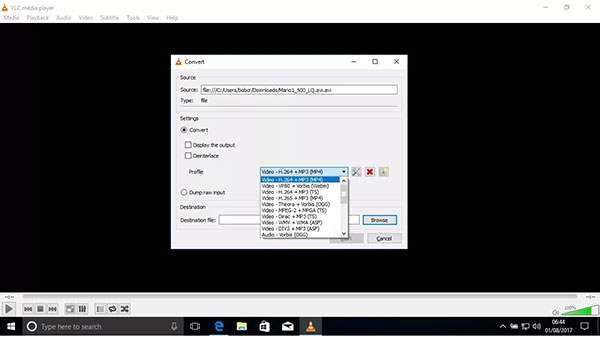
4. Adımvurduğun sürece Başlama düğmesine bastığınızda, FLV'den MP4'e dönüştürme işlemi başlayacaktır. İşlemi bitirmenin biraz zaman alacağını unutmayın.
Bölüm 2: FLV Dosyasını Ücretsiz Çevrimiçi MP4'e Dönüştürün
Web video dönüştürücü uygulamaları, dosyaları FLV'den MP4'e değiştirmenin başka bir yoludur. Çoğu gerçekten ücretsiz değildir ve videolarınıza filigran ekler. Apeaksoft Ücretsiz Video Dönüştürücü, ise herhangi bir sınırlama yoktur ve tamamen ücretsizdir. İhtiyacınız olan tek şey iyi bir internet bağlantısı.
1. AdımWeb uygulamasına tarayıcınızdan erişin ve Dönüştürülecek Dosyaları Ekleyin başlatıcısı indirmek için düğmesine basın.

2. Adımİndirme bittiğinde, başlatıcı otomatik olarak açılır. Tıkla Dosya Ekle düğmesine basın ve FLV videolarını açın. Seçme MP4 altta.

3. AdımHazır olduğunuzda, tıklayın dönüştürmek FLV dosyalarını çevrimiçi olarak ücretsiz olarak MP4'e dönüştürmeye başlamak için düğmesine basın.
not: Bir video için özel seçenekleri ayarlamak isterseniz, vites düğmesine bastığınızda size sunulacak Profil iletişim.
Bölüm 3: Android'de FLV'yi MP4'e Dönüştürme
Günümüzde giderek daha fazla sayıda insan, internete erişmek, video çekmek ve düzenlemek gibi her şeyi cep telefonlarını kullanarak yapıyor ve daha fazlası. Onlar için videoları FLV'den MP4'e değiştirmenin en kolay yolu, Timbre gibi bir video dönüştürücü uygulamasıdır. Android cihazlar için hem bir video düzenleyici hem de video dönüştürücü uygulamasıdır.
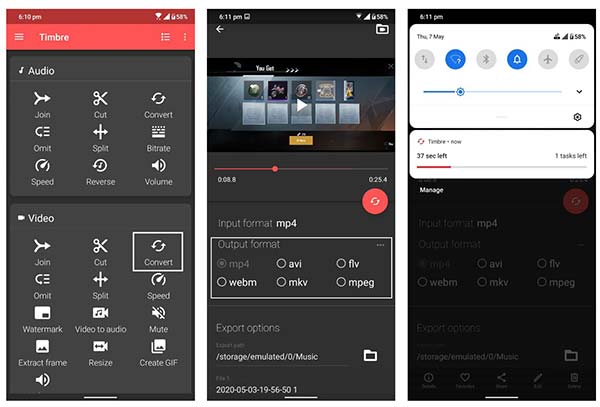
1. AdımGoogle Play Store'dan FLV'den MP4'e dönüştürücü uygulamasını yükleyin ve açın.
2. AdımMusluk dönüştürmek içinde Video bölümüne gidin ve fotoğraf galerinizdeki FLV videosunu açın.
3. AdımSonra seçin MP4 içinde Çıkış biçimi alanını seçin ve ihracat seçenekleri tercihinize göre.
4. AdımBasın dönüştürmek düğmesine basın ve video arka planda FLV'den MP4'e değişmeye başlayacaktır. İlerlemeyi bildirim çubuğunuzda görebilirsiniz.
Bölüm 4: FLV'den MP4'e geçiş hakkında SSS
Soru 1. FLV, MP4'ten daha mı iyi?
MP4, daha iyi video kalitesi ve daha küçük dosya boyutu sağlar. Bu nedenle, MP4 bu açıdan FLV'den daha iyidir. Bununla birlikte, FLV hala internette ve birçok web sitesinde yaygın olarak kullanılmaktadır.
Soru 2. Hangi programlar FLV dosyalarını açabilir?
FLV popüler bir video formatıdır ve VLC, Windows Media Player, PlayerXtreme Media Player ve daha fazlası gibi çoğu medya oynatıcısı bunu destekler. Medya yürütücünüzde FLV'yi açamıyorsanız, başka bir tane deneyebilirsiniz. FLV oynatıcı.
Soru 3. FLV dosyalarını Windows Media Player'da nasıl dönüştürebilirim?
Windows Media Player, PC'lerdeki yerleşik medya oynatıcı ve yöneticidir. FLV dosyalarını açabilir ve oynatabilir, ancak bir video dönüştürücü değildir. Başka bir deyişle, işi yapmak için üçüncü taraf bir video dönüştürücü programına ihtiyacınız var. Daha fazlasını kontrol et Windows Media Player alternatifleri.
Sonuç
Bu eğitim, beş kolay yolu göstermiştir. FLV dosyalarını MP4'e dönüştürün Windows, Mac, çevrimiçi ve Android cihazlarda biçimlendirin. HandBrake gibi bazıları ücretsizdir. Apeaksoft Video Converter Ultimate gibi diğerleri mükemmel çıktı kalitesi sunar. Durumunuza göre en doğru kararı verebilirsiniz. Bu konuyla ilgili başka sorularınız varsa, lütfen bu gönderinin altına yazın.




